Toisinaan minulla on ystävä tai asiakas, jonka on pidettävä ihmisiä käyttämättä USB-portteja tietojen kopiointiin järjestelmästä. Nykyään niin yleisten USB-asemien ja ihmisten, jotka pystyvät kantamaan niitä mukanaan avaimenperälaitteissa, USB-laitteen kytkeminen ja kopiointi muutamaan tiedostoon kestää vain muutaman sekunnin.
Kokeneille käyttäjille on olemassa muutamia tapoja sammuttaa tietyt laitteet. Yksi tapa lukita kone on poistaa käytöstä laitteet, kuten levyke tai CD-ROM, BIOSissa. Voit myös poistaa USB: n käytöstä, mutta siinä oleva ongelma estää USB: n kokonaan, mikä tarkoittaa, että mikään oheislaitteistasi, kuten näppäimistöt, hiiret ja tulostimet, eivät toimi.
On myös toinen osittainen ratkaisu, vaikka se ei olekin paras idea. Tämä tarkoittaa tietyn USB-keskittimen tai yhteyden poistamista käytöstä poistamalla laitehallinnasta. Ei ihanteellinen, mutta voit ainakin ehkä käyttää sitä esimerkiksi tietokoneesi etuosan USB-portteihin, jos et halua, että mitään liitetään niihin. Hyvä uutinen on, että siellä on yksinkertainen rekisterimuutos, joka estää USB-massamuistiohjaimia käynnistymästä järjestelmän käynnistyessä, eikä sen seurauksena salli USB-kynämuistien tai kannettavien kiintolevyjen ajamista Windowsissa. Tämä estää ketään kytkemästä USB-laitetta ja yrittämästä kopioida tietoja, mutta antaa sinun pitää tulostimen, näppäimistön ja hiiren jne. Toimivan.
Tässä on 3 eri tapaa suorittaa tämä Windowsiin paikallisesti toimiva tehtävä. Jokainen niistä on hieman vaikeampi kuin yllä, mutta jopa vaikein menetelmä on silti tavalliselle käyttäjälle erittäin helppo. Tämä rekisteritemppu toimii kaikissa Windows-versioissa.
Valmiiden .reg-tiedostojen käyttäminen
Rekisterinmuutos on yksinkertainen, ja se vain estää USB-massamuistiajuria lataamasta Windowsissa.
Lataa seuraava tiedosto USB-massamuistiohjaimen poistamiseksi käytöstä:
DisableUSBMassStorage.reg
Lataa seuraava tiedosto vain ottaaksesi USB-massamuistiohjaimen uudelleen käyttöön uudelleen:
EnableUSBMassStorage.reg
Lataa ja suorita haluamasi tiedosto, ja anna pyydettäessä tiedosto tuoda rekisteriin.
Kolmannen osapuolen ohjelmistojen käyttäminen
Niille teistä, jotka eivät tunnu sekoittuneen rekisterissä tai tuomalla rekisteritiedostoja, on ilmainen työkalu nimeltään IntelliAdmin USB Drive Disabler, joka tekee rekisterin muutokset puolestasi vain napsauttamalla painiketta. Ohjelma on itsenäinen suoritettava, joten suorita se vain, valitse, haluatko ottaa USB-asemat käyttöön tai poistaa ne käytöstä, ja napsauta Käytä.

Lataa IntelliAdmin USB Drive Disabler
Rekisterin muokkaaminen manuaalisesti
Kuten sinun pitäisi aina tehdä, varmuuskopioi rekisteri ennen kuin hämmennät sitä.
1. Siirry kohtaan Käynnistä -> Suorita -> Kirjoita regedit ja paina Enter tai napsauta OK-painiketta. Jos käyttöjärjestelmä on Vista ja 7, siirry kohtaan Käynnistä -> kirjoita hakukenttään regedit, paina Enter.
2. Selaa:
HKEY_LOCAL_MACHINE \ SYSTEM \ CurrentControlSet \ Services \ UsbStor
Etsi arvo “Käynnistä” oikeanpuoleisesta ruudusta.
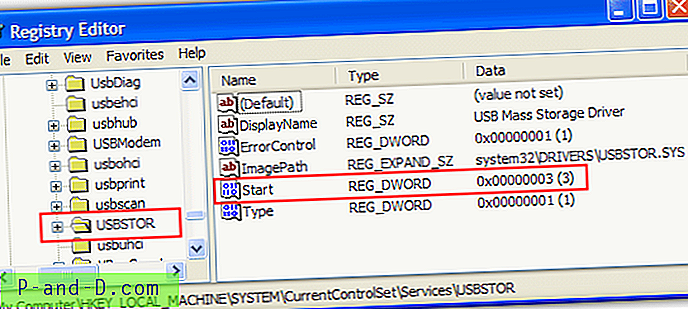
3. Kaksoisnapsauta “Käynnistä” -arvoa regeditissä ja oletusarvodatan tulisi olla 3 .
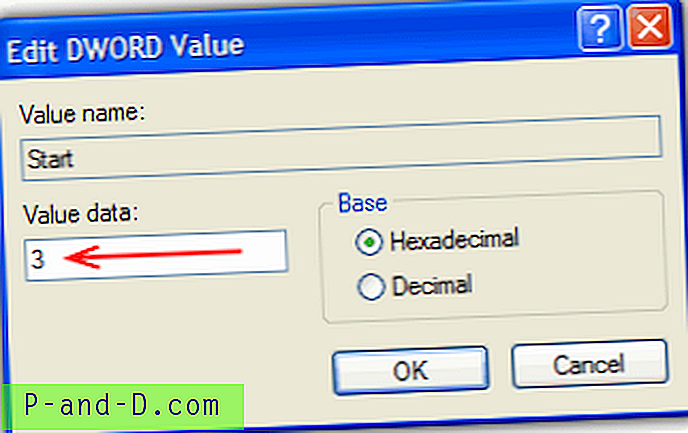
Vaihda tämä arvo arvoon 4, ja USB-tallennuslaitteet eivät ole käytössä.
Vaihda tämä arvo takaisin arvoon 3, ja USB-tallennuslaitteet otetaan uudelleen käyttöön.
Irrotettavien tallennuslaitteiden etäkytkentä
Jos olet verkonvalvoja ja haluat poistaa etätietokoneen USB-tallennuslaitteet käytöstä olematta sen edessä, voit käyttää Remlli USB Disableria, jonka on myös luonut IntelliAdmin. Pohjimmiltaan se tekee samoin kuin yllä lisätodennuksella muutosten tekemiseen etäyhteyden kautta muiden tietokoneiden rekisterissä. Voit joko määrittää tietokoneen nimen manuaalisesti tai valita luettelosta napsauttamalla selauspainiketta. Anna tilin kirjautumistiedot ja valitse vaihtoehdot joko ottaa käyttöön tai poistaa käytöstä USB-asemat.
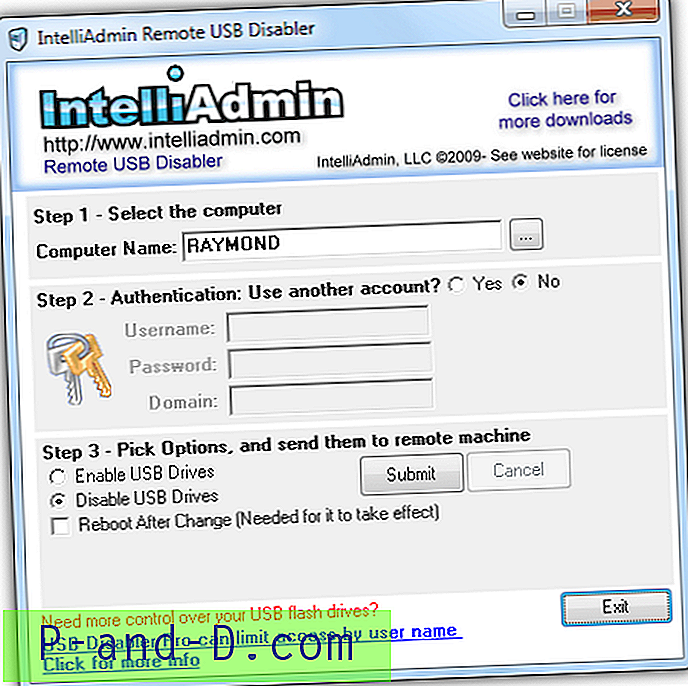
Lataa IntelliAdmin Remote USB Disabler
Kun USB-asemat poistetaan käytöstä tällä menetelmällä, kytke USB-asema tietokoneeseen siten, että laitehallinnassa näkyy keltainen huutomerkki-kuvake USB-massamuistilaitteelle. Laitteen tilassa näkyy seuraava virhesanoma:
Tämän laitteen ohjain (palvelu) on poistettu käytöstä. Vaihtoehtoinen ohjain saattaa tarjota tämän toiminnon. (Koodi 32)
Jos näet tämän virheen, on mahdollista, että tämä ongelma johtuu USB-massamuistin käytöstä poistamisesta rekisterissä, ja voit yrittää ottaa sen takaisin käyttöön.





